GIF ada di mana-mana saat ini. Orang-orang menggunakannya untuk berbagi reaksi, ide, dan perasaan cepat secara daring. Jika Anda memiliki video WebM dan ingin mengubah sebagian pendeknya menjadi gambar animasi yang menyenangkan, WebM ke GIF Konversi adalah yang Anda butuhkan. Ini membantu Anda mempertahankan adegan favorit, membuatnya berulang dengan lancar, dan menghidupkan video Anda dengan cara yang sederhana dan mudah dibagikan. Pelajari cara melakukannya di bagian selanjutnya!
Bagian 1: Konversi WebM ke GIF Tanpa Kehilangan Kualitas
Mengubah WebM menjadi GIF tanpa kehilangan kejelasannya adalah hal yang sederhana dan nyata dengan Pengonversi Video AVAideKonverter luring ini membantu Anda menjaga setiap detail tetap tajam dan halus sambil mengubah video Anda menjadi GIF berulang.
Anda dapat dengan mudah memotong adegan pendek, menyesuaikan resolusi, frame rate, dan pengaturan warna, bahkan menikmati opsi pengulangan otomatis agar GIF Anda dapat diputar tanpa henti secara online. Tak hanya itu, Anda juga dapat menambahkan teks atau emoji untuk membuat GIF Anda lebih menarik dan ekspresif.
Langkah 1Anda harus mengunduh dan menginstal AVAide Video Converter terlebih dahulu di komputer Anda untuk akses lengkap.

UNDUH GRATIS Untuk Windows 7 atau lebih baru
 Unduh Aman
Unduh Aman
UNDUH GRATIS Untuk Mac OS X 10.13 atau lebih baru
 Unduh Aman
Unduh AmanLangkah 2Buka konverter dan impor file WebM Anda dengan mengklik Tambah berkas tombol di kiri atas layar.
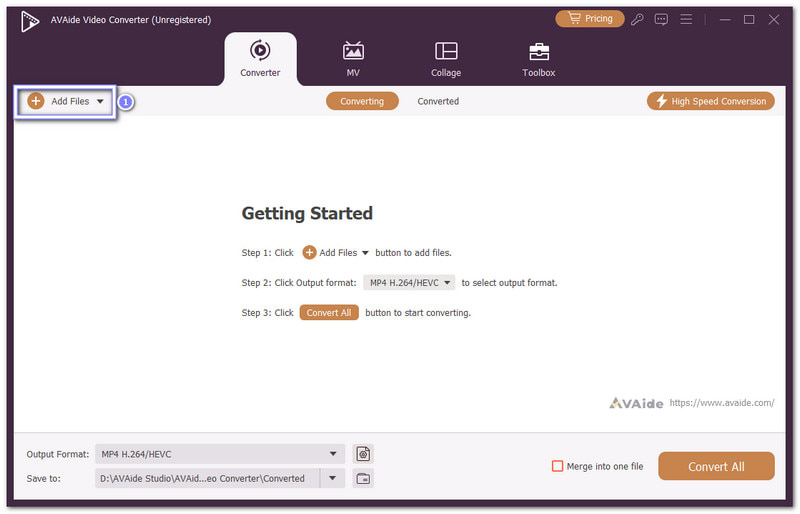
Langkah 3Pergi ke Format menu. Di bawah Video bagian, gulir sampai Anda menemukan GIFPilih, lalu pilih resolusi yang sesuai dengan kebutuhan Anda dari opsi di sebelah kanan.
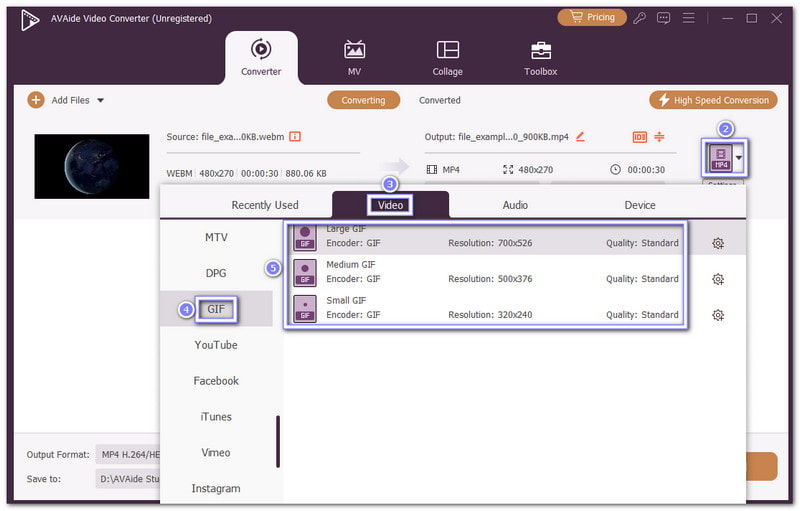
Langkah 4Buka roda gigi tombol untuk menyesuaikan pengaturan output Anda. Anda dapat mengatur Kecepatan Bingkai di antara 3fps dan 8fps dan pilih Resolusi menyukai Ukuran 128×96, Ukuran 320×240, atau Ukuran 700×525 untuk kejelasan yang lebih tajam.
Anda juga dapat mengubah Pengaturan warna ke Tinggi untuk gambar animasi yang lebih hidup. Untungnya, Animasi Loop Opsi ini diaktifkan secara otomatis, jadi tidak ada yang perlu diubah. Setelah selesai, klik Membuat baru untuk menyimpan profil khusus Anda.
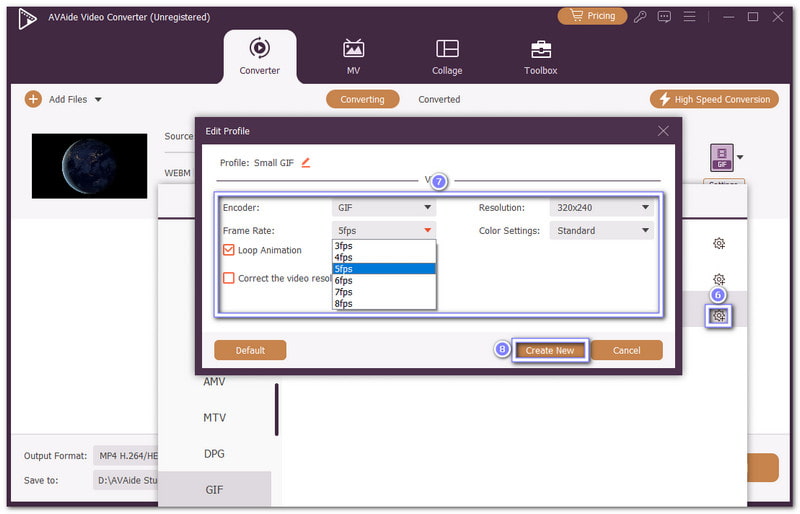
Langkah 5Kembali ke tab Konversi, klik Gunting tombol untuk memotong klip Anda. Anda dapat memotong durasinya sehingga GIF Anda hanya berfokus pada bagian utama video. Anda juga dapat membuka Tongkat sihir tombol untuk menerapkan filter, menambahkan teks, dll.
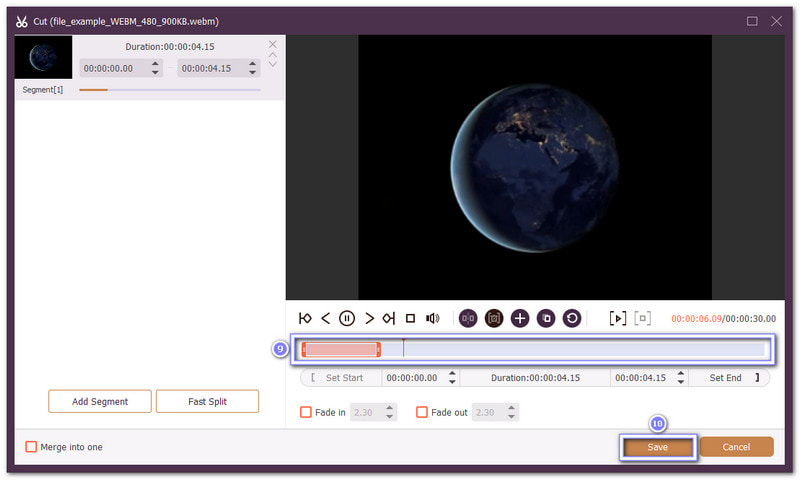
Langkah 6Setelah semuanya terlihat bagus, klik Konversi Semua untuk mulai mengonversi berkas WebM Anda menjadi GIF. Setelah itu, buka folder output dan pratinjau GIF berkualitas tinggi baru Anda; siap dibagikan atau diunggah ke mana pun.
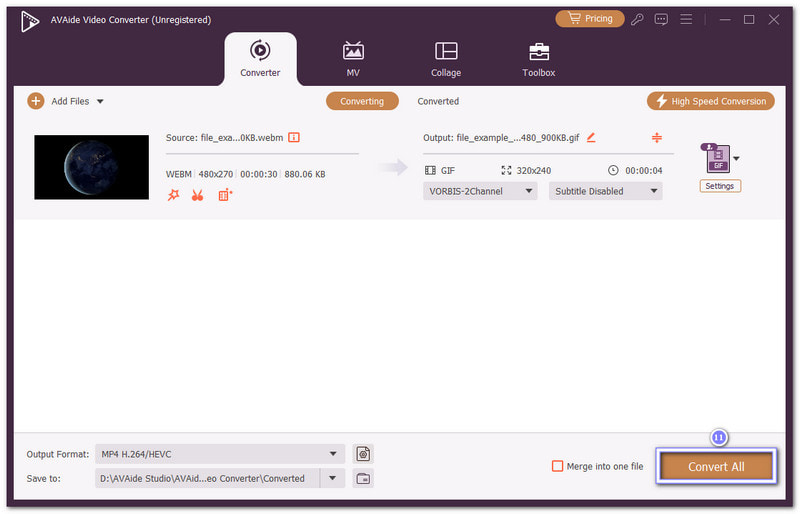
- Saat membuat GIF, usahakan agar singkat dan jelas. Durasi terbaik adalah antara 3-6 detik. Pilih resolusi 480p atau 720p untuk tampilan yang halus. Atur frame rate antara 15-30 fps. Dan tentu saja, selalu pilih kualitas tinggi agar gambar loop Anda tetap tajam dan cerah.
Bagian 2: Konversi WebM ke GIF di Premiere Pro
Premiere Pro adalah editor video tingkat profesional yang dapat mengubah video WebM Anda menjadi GIF yang kreatif dan berkualitas tinggi. Premiere Pro juga dapat mengonversi MOV ke GIF dengan hasil yang sama mulus dan profesionalnya. Aplikasi ini memungkinkan Anda memangkas, mengedit, dan menambahkan efek sebelum mengekspor. Dengan dukungan 4K dan kontrol linimasa yang halus, Anda dapat dengan mudah membuat GIF animasi pendek yang terlihat bersih dan profesional.
Langkah 1Mulailah dengan membuka Premiere Pro. Lalu, buka Mengajukan > Baru > Urutan. Dalam Pengaturan tab, ubah ukuran bingkai sesuai keinginan Anda. Anda dapat mengaturnya ke Resolusi 1080×1080 untuk keluaran persegi.
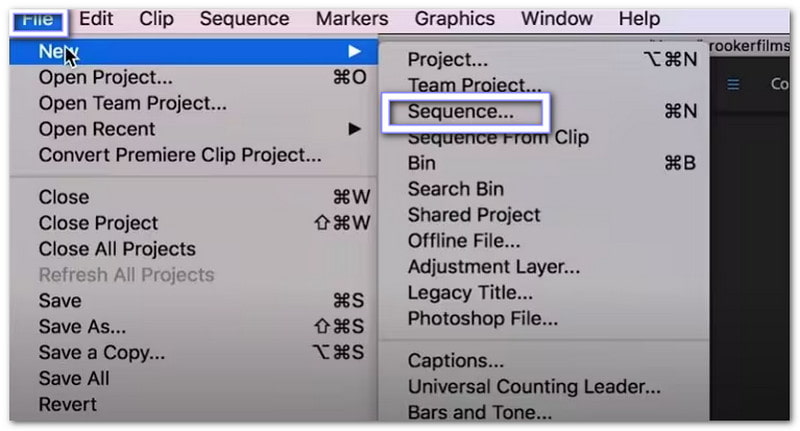
Langkah 2Klik Mengajukan > Impor untuk menambahkan berkas WebM Anda. Setelah diimpor, seret berkas ke linimasa agar Anda dapat mulai mengedit.
Langkah 3Gunakan tombol pemangkas pada linimasa untuk memilih bagian pendek video Anda. Pilih sekitar 3-6 detik untuk hasil terbaik.
Langkah 4Pergi ke Mengajukan > Ekspor > Media. Dalam Pengaturan Ekspor jendela, buka Format menu dan pilih GIF animasi. Di bawah Video tab, sesuaikan frame rate, tinggi, dan lebar agar sesuai dengan kebutuhan Anda.
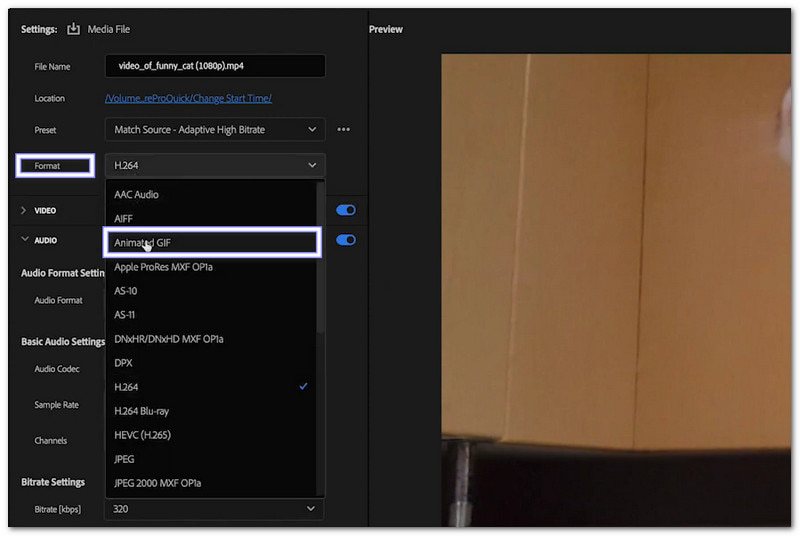
Langkah 5Setelah siap, klik Ekspor, pilih folder, lalu klik Menyimpan, dan Premiere Pro akan membuat GIF dari berkas WebM.
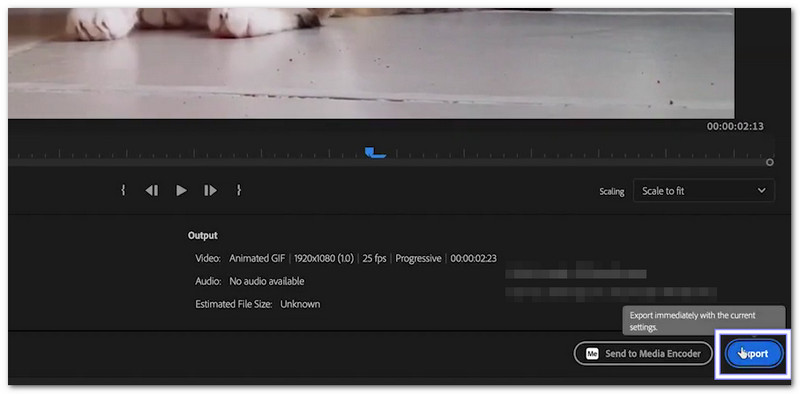
Bagian 3: Konversi WebM ke GIF di FFmpeg
Berbeda dengan Premiere Pro, FFmpeg menggunakan perintah sederhana, alih-alih editor visual. Program ini gratis dan bersumber terbuka, yang bekerja melalui baris perintah dan dapat mengonversi WebM menjadi GIF dengan mudah. Meskipun terlihat sederhana, FFmpeg tangguh dan fleksibel untuk membuat GIF berkualitas tinggi tanpa mengeluarkan biaya.
Langkah 1Mulailah dengan mengunduh dan menginstal FFmpeg dari situs web resminya. Keunggulannya adalah FFmpeg dapat digunakan di Windows, Mac, dan Linux.
Langkah 2Bukalah Terminal atau Prompt Perintah. Gunakan CD perintah untuk masuk ke folder tempat video WebM Anda disimpan. Misalnya, jika file tersebut ada di Unduhan folder, ketik Unduhan CD dan tekan Memasuki.
Langkah 3Sekarang, ketik perintah ini: ffmpeg -i rekaman.webm hasil.gif. Ini memberi tahu FFmpeg untuk mengambil video WebM Anda dan mengubahnya menjadi GIF bernama hasil.gif.
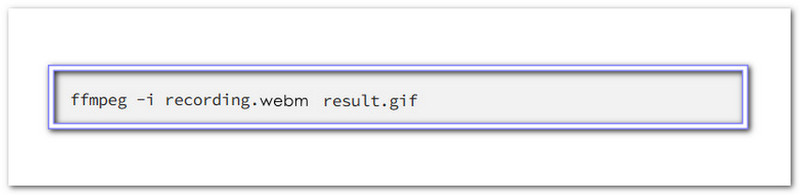
Langkah 4Jika Anda lebih memahami FFmpeg, Anda dapat menggunakan perintah tambahan untuk mempercantik GIF Anda. Misalnya, coba tambahkan filter atau ubah ukuran klip Anda dengan: ffmpeg -i rekaman.webm -vf "skala=480:-1:fps=15" hasil.gifSetelah selesai, silakan periksa folder Anda, dan gambar animasi Anda akan ada di sana.
Bagian 4: Konversi WebM ke GIF dengan Ezgif
Keuntungan utama menggunakan konverter WebM ke GIF ini adalah Anda tidak perlu menginstal apa pun. Konverter ini memungkinkan Anda melakukan semua konversi langsung di peramban. Anda juga dapat menyesuaikan frame rate, ukuran, dan pengaturan lainnya, sesuai keinginan. Perlu diketahui juga bahwa Ezgif juga mendukung PNG ke GIF konversi untuk animasi gambar.
Langkah 1Buka peramban web Anda dan kunjungi Ezgif - editor GIF animasi online gratis. Setelah masuk, klik Video ke GIF dari menu utama.
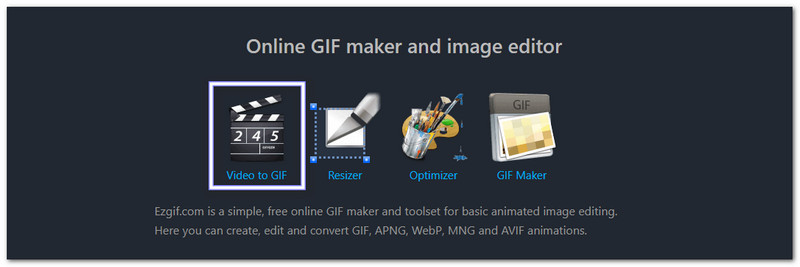
Langkah 2Klik Pilih File untuk mengunggah video WebM dari perangkat Anda. Anda juga dapat memilih dan meletakkan berkas Anda di kotak unggah atau menempelkan URL video jika video Anda daring. Setelah memilih berkas, klik Mengunggah video! untuk memuatnya ke editor.
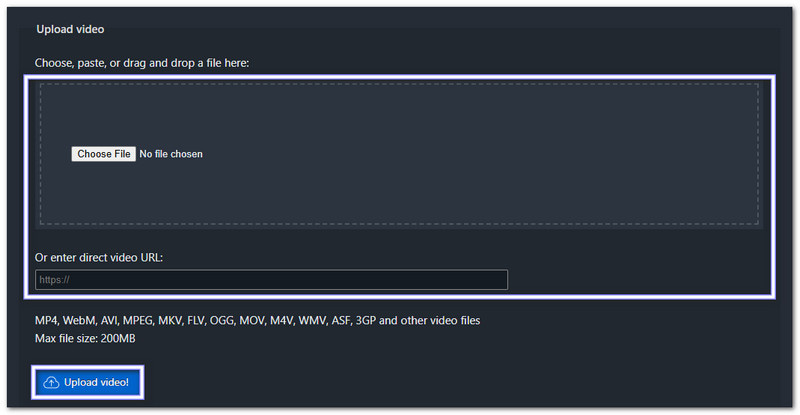
Langkah 3Setelah diimpor, video WebM Anda akan muncul di jendela pratinjau. Ezgif sudah menyiapkan video Anda dalam format GIF setelah dimuat.
Langkah 4Jika Anda ingin memotong GIF Anda, masukkan Waktu mulai dan Akhir zaman dalam hitungan detik. Anda juga dapat mengubah Ukuran (hingga 880 piksel), Kecepatan Bingkai (hingga 30 fps), atau metode, seperti menjaga transparansi. Anda juga dapat mengaktifkan Optimalkan untuk latar belakang statis untuk mengurangi ukuran berkas dan membuat pemutaran lebih lancar.
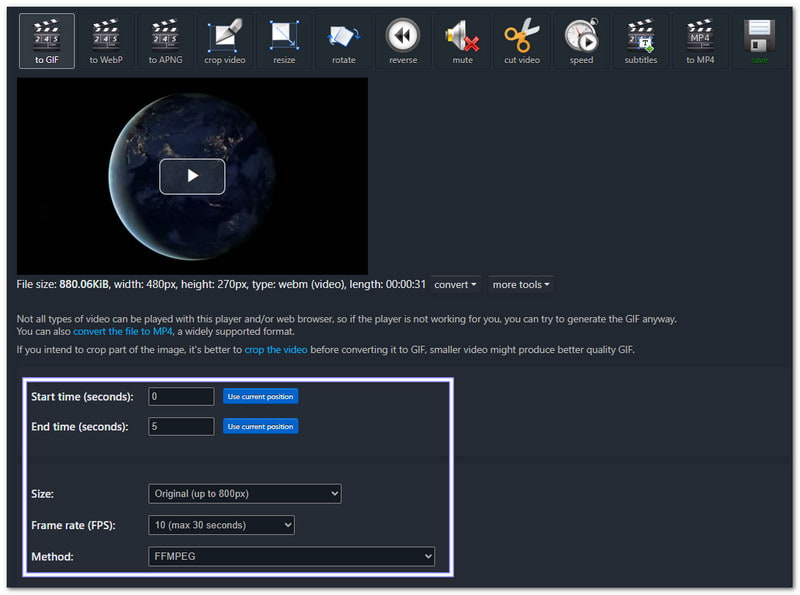
Langkah 5Setelah menyesuaikan, klik Konversi ke GIF! untuk memulai prosesnya. Setelah selesai, Anda dapat mempratinjaunya, menyimpannya ke perangkat Anda, atau mengunggahnya secara online.
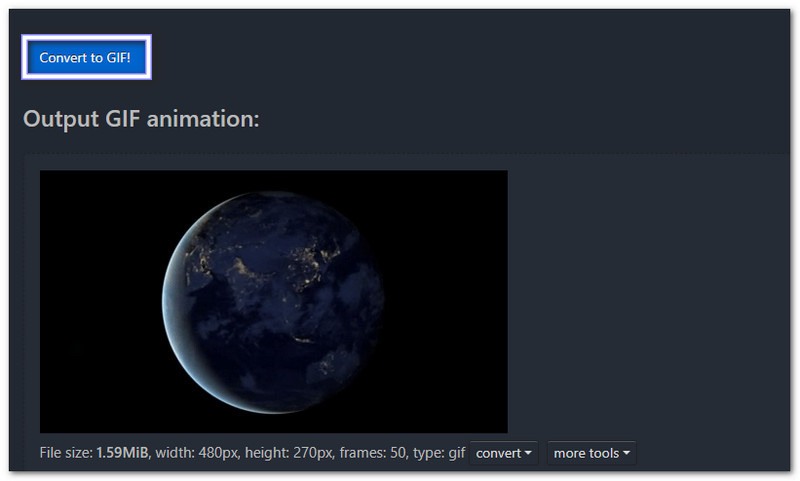
Mengubah .webm menjadi .gif mudah, tetapi mengubah frame rate, resolusi, dan mengeditnya adalah hal yang berbeda. Untungnya, Pengonversi Video AVAide Membuat tugas ini mudah dan lancar. Fitur ini memungkinkan Anda menyempurnakan video sebelum mengubahnya menjadi GIF.
Dengan konverter offline ini, kami 100% yakin bahwa Anda dapat mengonversi dan menghasilkan GIF yang tampak mengesankan dan dapat dinikmati oleh siapa pun yang melihatnya.
Kotak peralatan video lengkap Anda yang mendukung 350+ format untuk konversi dalam kualitas lossless.




